Deberías actualizar los drivers de tu gráfica Nvidia con el fin de corregir vulnerabilidades y mejorar su rendimiento, un procedimiento que deberías realizar de manera periódica porque es importante para mantener los controladores perfectamente actualizados a la última versión.
Los drivers, también llamados controladores, son programas imprescindibles para que cualquier componente pueda funcionar perfectamente en el sistema operativo. Siendo programas, también se actualizan constantemente y es necesario actualizarlos.
Cada cierto tiempo salen nuevas versiones de drivers de una gráfica, y es necesario actualizarlos con el objetivo de estar a la última en cuanto a correcciones de errores y vulnerabilidades, posibles novedades e incluso mejoras positivas en dichos componentes.
Al igual que actualizas los controladores de la gráfica, también conviene actualizar los drivers de tu ordenador también de forma periódica, de manera que obtengas siempre la versión más reciente de todos ellos para obtener las mejores y correcciones que incluirían.
A través GeForce Experience
Una de las primeras opciones que tiene para actualizar los drivers de la gráfica Nvidia es usar el software GeForce Experience. Se trata de un programa que puedes descargar desde Internet o que posiblemente lo tengas, te lo dejamos a continuación:
- Descarga GeForce Experience para Windows
Es una de las posibilidades más cómodas y rápidas, si usas esta posibilidad, te indicamos los pasos de cómo debes actualizar a través de este método la gráfica, sigue estos pasos:
- Abre GeForce Experience y pulsa en “actualizar controlador”. También puedes ir a la pestaña “controladores” y pulsar en “descargar”, un botón que te aparecerá si el programa detecta que tienes alguna actualización pendiente.
- Si tienes alguna actualización pendiente, te aparecerá la nueva versión de los drivers listos para instalar, primero tendrás que pulsar en “descargar” y luego en instalar para actualizar los controladores, un proceso que te llevará algunos minutos.
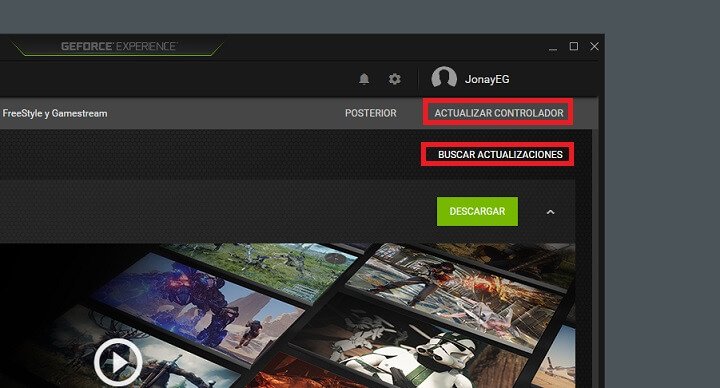
- Si ves que no aparecen actualizaciones, pulsa en “buscar actualizaciones” y el software se encargará de comprobar por ti si tu gráfica tiene los drivers más recientes, o si, por el contrario, hay alguna nueva versión que debes instalar cuanto antes.
La ventaja que tiene GeForce Experience es que el programa se encarga de todo el proceso sin que el usuario deba hacer nada más que pulsar un par de botones para descargar e instalar los drivers, por lo que se convierte en el método más sencillo de todos.
Algo que debes saber sobre esta opción es que debes crearte una cuenta nueva totalmente gratis y sin coste para usar el software, aunque puedes usar Facebook o Gmail, entre otras opciones, para iniciar sesión si así lo prefieres y no quieres registrarte con un correo y clave.
Desde la web oficial
Otra forma que tienes para actualizar los drivers de una gráfica Nvidia es descargar la última versión desde la web oficial del fabricante, pero para esto necesitas antes conocer el modelo de gráfica concreto para descargar el archivo correcto que corresponde con tu componente. Sigue estos pasos:
- Accede a la web de Nvidia que te dejamos debajo.
Web: Web oficial Nvidia
- Luego verás como aparecen una serie de parámetros dentro de una lista que tendrás que rellenar con datos concretos sobre tu gráfica (tipo de producto, serie del producto, sistema operativo, tipo de controlador, tipo de descarga e idioma).
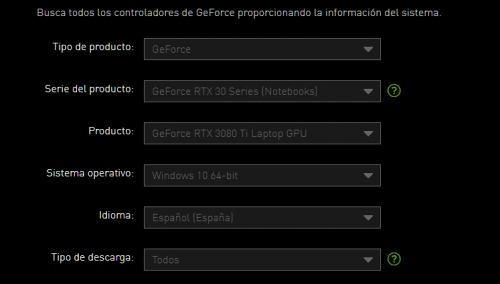
- Cuando tengas todos esos datos cumplimentados, puedes dar clic en “iniciar búsqueda” y se buscarán los drivers acordes a los parámetros que has establecido anteriormente, podrás ver las novedades y correcciones que incluye. Por último, ya luego podrás pulsar en “descargar” e instalar los nuevos controladores.
A través del administrador de dispositivos
Más opciones de cómo puedes actualizar el driver de tu gráfica, el último de ellos pasa por actualizar los controladores desde el administrador de dispositivos del propio sistema operativo Windows, para lo cual debes seguir unos sencillos y rápidos pasos:
- Pulsa la combinación de teclas Windows + Q y escribe “administrador de dispositivos”. Busca “adaptadores de pantalla”, abre el desplegable y busca tu gráfica, ahora haz clic derecho y pulsa en “actualizar controlador”.
- Aparece una nueva ventana con dos opciones, la de “buscar software de controlador actualizado automáticamente” y “buscar software de controlador en el equipo”. Lo mejor es que pulses en la primera posibilidad porque busca la versión concreta correspondiente más nueva y la instala en tu ordenador.
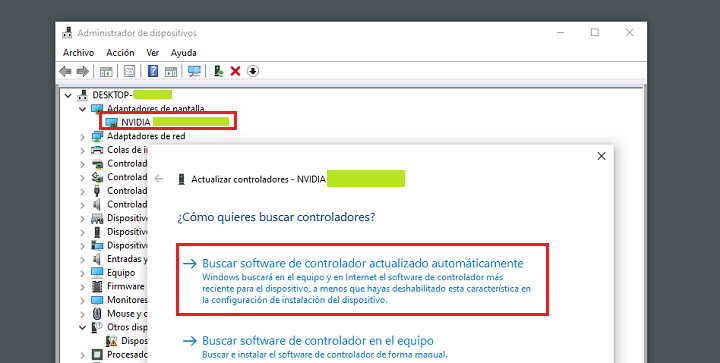
Como ves, dispones de distintas vías para actualizar los controladores de tu tarjeta gráfica Nvidia, aunque la mejor opción es la primera porque es un proceso sencillo y automático que detecta tu gráfica y pone a tu disposición la actualización exacta que necesitas instalar.
Las otras dos formas son más rudimentarias y llevan aparejados más pasos, además de que necesitas conocer datos concretos de tu gráfica, algo que podrás saber si eres un usuario avanzado, pero que para un usuario con conocimientos más básicos puede ser más difícil.
Llegados a este punto, habrás podido actualizar los drivers de tu gráfica Nvidia, pero si tienes una gráfica AMD también puedes actualizar sus controladores. En ambos casos, hay varios métodos que podrás seguir para tener la última versión siempre instalada.
- Ver Comentarios



